轻松制作个人“电子版手写签名”
1、首先我们在白纸上写下自己的名字,然后拍照传送至电脑端,比如图 1的“园来园去”。

3、打开自己书写的签名,然后利用“裁剪工具”将原图片裁剪至自己需要大小。

4、为了接下来能更好的拾取字体,我们首先调整图片色阶。1、依次点击“图像”-“调整”-“色阶”,调出“色阶”对话框,如图 4(1)。2、然后按照图 4(2)示顺序依次点击“Sample from image白色框”-“图片中任意白色位置”-“将3处白色框拖回远离深色位置”。这样,我们就获得了一张纯正白底的签名图。

5、接下来我们拾取书写的文字1、按照图 5(1)依次点击“选择”-“色彩范围”打开虚线标示的“色彩范围”对话框。2、接下来仍按照图 5(1)用鼠标点击书写图片中的任意黑色处,然后将4位置处“颜色容差”调至合理的数值,以选取书写的文字。3、点击“OK”完成操作,如图 5(2)所示,小箭头处虚线表示已经拾取到书写的文字。

6、接下来我们将拾取到的文字放到新的图层。按照图示操作依次点击“图层”-“新建”-“图层(通过复制)”,就得到了图 6中4位置处“图层1”。此时,如不需对文字颜色、粗细进行调整可直接将“Background”图层隐藏(点击Background前“眼睛”图案),阅读步骤9进行电子版签名输出,如需对文字颜色、粗细进行调整,请继续阅读步骤7。
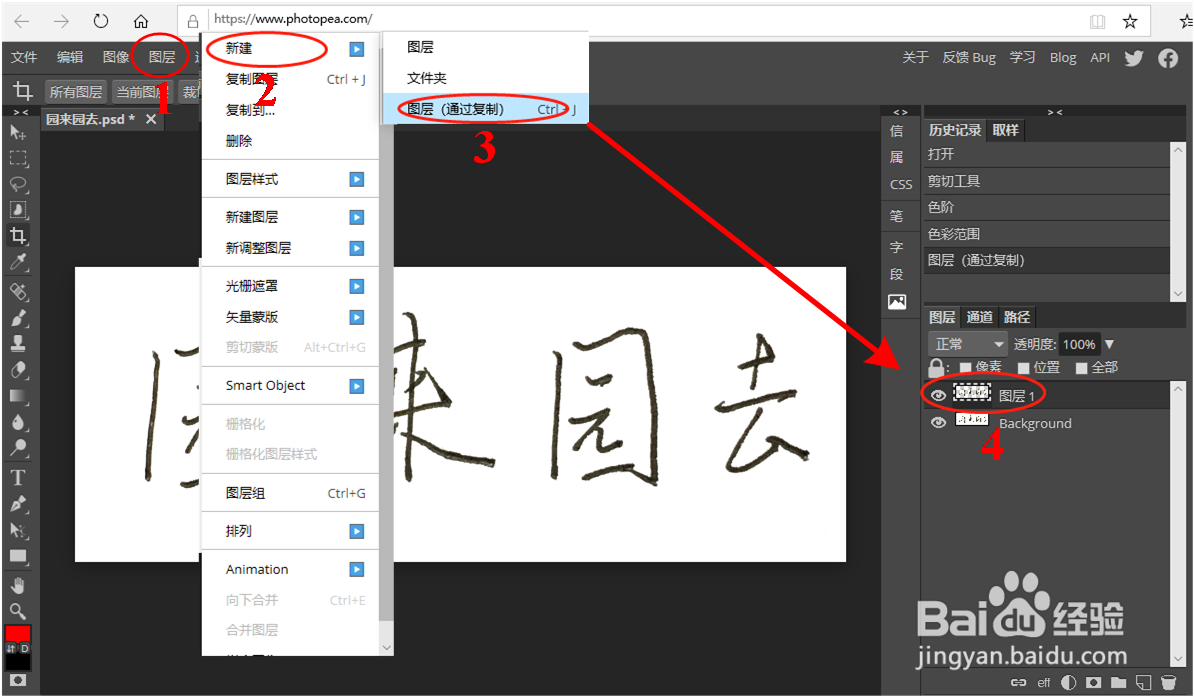

8、重新对填充、描边完的字体进行拾取,并创建至新的图层。1、按照图 8(1)依次点击“选择”-“色彩范围”,打开“色彩范围”对话框,任意点击图中黑色位置(比如图示1红色箭头处)即可。2、按照图 8(2)依次点击“图层”-“新建”-“图层(通过复制)”得到新“图层1”,如图 8(3)所示
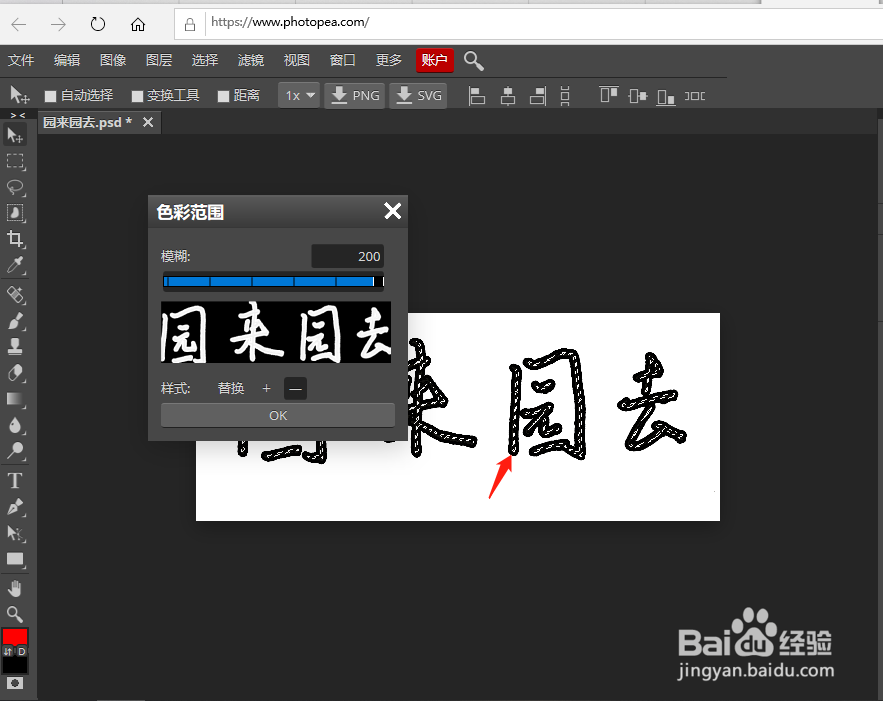



声明:本网站引用、摘录或转载内容仅供网站访问者交流或参考,不代表本站立场,如存在版权或非法内容,请联系站长删除,联系邮箱:site.kefu@qq.com。